Příspěvků: 2
• Stránka 1 z 1
Návod ako nainštalovať TeamSpeak3 a pripojiť sa na server.
Návod ako nainštalovať TS3 a pripojiť sa na server
1] Stiahnutie TS3 Clienta:
TeamSpeak 3 Clienta si stiahnete tu: (vyberiete si 32bit alebo 64bit, záleži aký máte počítač) https://www.teamspeak.com/downloads.html#
2] Inštalovanie TS3 Clienta:
Po spustení stiahnutého súboru s inštalátorom klikneme na tlačidlo: Next.
1.)
Prečítame si licenčné podmienky (zídeme s posuvníkom dole) a zaškrtneme políčko: I accept ... Pokračujeme kliknutím na tlačidlo: Next
2.)
Môžeme si vybrať, či nainštaluje TeamSpeak pre všetky používateľské účty v PC alebo len pre seba. Pokračujeme kliknutím na tlačidlo: Next.
3.)
Vyberieme umiestnenie, kam sa má TeamSpeak nainštalovať. Môžeme ponechať predvyplnené a pokračujeme kliknutím na tlačidlo: Next.
4.)
Ďalej môžeme zmeniť umiestnenie, kam sa majú ukladať zmeny v nastavení TeamSpeak. Predvolené umiestnenie je do dokumentov používateľa. Môžeme zmeniť na priečinok, kde bude TeamSpeak nainštalovaný. Pokračujeme kliknutím na tlačidlo: Next.
5.)
Pokiaľ chcete mať priamo v hre oznamovacej časť z TeamSpeak, tak si môžete nainštalovať tiež doplnok: Overwolf. Pokiaľ ho nechcete, políčko nechajte nezaškrtnuté. Kliknutím na tlačidlo: Install nainštalujeme TeamSpeak do PC.
6.)
Ďalej klikneme na tlačidlo: Finish. Ak nechceme, aby sa TeamSpeak ihneď spustil, zrušíme začiarknutie políčka: Run TeamSpeak 3 Client. A spustíme TeamSpeak 3 Clienta.
3]Pripojenie na server:
Keď sa vám spustil TeamSpeak3 môžete sa ihneď pripojiť na niektorý server. Stačí v menu kliknúť na položku Connections a následne v kontextovom menu na Connect.
1.)
Zobrazí sa nám nové okno, do ktorého musíme zadať adresu servera, ku ktorému sa chceme pripojiť.
Teda zadáme adresu servera, napríklad: ts.gamesites.cz
Do políčka Nickname vpíšeme svoje meno alebo prezývku.
Ak je server voľne dostupný, tak nemusíme vpisovať žiadne heslo.
Pripojíme sa kliknutím na tlačidlo: Connect.
Ak to niekomu pomohlo, tak som veĺmi rád.
1] Stiahnutie TS3 Clienta:
TeamSpeak 3 Clienta si stiahnete tu: (vyberiete si 32bit alebo 64bit, záleži aký máte počítač) https://www.teamspeak.com/downloads.html#
2] Inštalovanie TS3 Clienta:
Po spustení stiahnutého súboru s inštalátorom klikneme na tlačidlo: Next.
1.)
Prečítame si licenčné podmienky (zídeme s posuvníkom dole) a zaškrtneme políčko: I accept ... Pokračujeme kliknutím na tlačidlo: Next
2.)
Môžeme si vybrať, či nainštaluje TeamSpeak pre všetky používateľské účty v PC alebo len pre seba. Pokračujeme kliknutím na tlačidlo: Next.
3.)
Vyberieme umiestnenie, kam sa má TeamSpeak nainštalovať. Môžeme ponechať predvyplnené a pokračujeme kliknutím na tlačidlo: Next.
4.)
Ďalej môžeme zmeniť umiestnenie, kam sa majú ukladať zmeny v nastavení TeamSpeak. Predvolené umiestnenie je do dokumentov používateľa. Môžeme zmeniť na priečinok, kde bude TeamSpeak nainštalovaný. Pokračujeme kliknutím na tlačidlo: Next.
5.)
Pokiaľ chcete mať priamo v hre oznamovacej časť z TeamSpeak, tak si môžete nainštalovať tiež doplnok: Overwolf. Pokiaľ ho nechcete, políčko nechajte nezaškrtnuté. Kliknutím na tlačidlo: Install nainštalujeme TeamSpeak do PC.
6.)
Ďalej klikneme na tlačidlo: Finish. Ak nechceme, aby sa TeamSpeak ihneď spustil, zrušíme začiarknutie políčka: Run TeamSpeak 3 Client. A spustíme TeamSpeak 3 Clienta.
3]Pripojenie na server:
Keď sa vám spustil TeamSpeak3 môžete sa ihneď pripojiť na niektorý server. Stačí v menu kliknúť na položku Connections a následne v kontextovom menu na Connect.
1.)
Zobrazí sa nám nové okno, do ktorého musíme zadať adresu servera, ku ktorému sa chceme pripojiť.
Teda zadáme adresu servera, napríklad: ts.gamesites.cz
Do políčka Nickname vpíšeme svoje meno alebo prezývku.
Ak je server voľne dostupný, tak nemusíme vpisovať žiadne heslo.
Pripojíme sa kliknutím na tlačidlo: Connect.
Ak to niekomu pomohlo, tak som veĺmi rád.
Minecraft admin od 21.8.2017 do 22.3.2018
Minecraft support od 30.8.2017 do 1.1.2018

Minecraft support od 30.8.2017 do 1.1.2018

-

BrUmeR - Pokročilý

- Příspěvky: 66
- Registrován: 28 dub 2017, 14:20
- Bydliště: Bratislava
Návod ako nainštalovať TeamSpeak3 a pripojiť sa na server.
A uz jsi vyzkousel treba tohle? 
-

Rumcajz - Patriot

- Příspěvky: 97323
- Registrován: sob 29.led 1999 0:11:22
- Bydliště: Bratislava
Re: Návod ako nainštalovať TeamSpeak3 a pripojiť sa na serve
BrUmeR píše:Návod ako nainštalovať TS3 a pripojiť sa na server
1] Stiahnutie TS3 Clienta:
TeamSpeak 3 Clienta si stiahnete tu: (vyberiete si 32bit alebo 64bit, záleži aký máte počítač) https://www.teamspeak.com/downloads.html#
2] Inštalovanie TS3 Clienta:
Po spustení stiahnutého súboru s inštalátorom klikneme na tlačidlo: Next.
1.)
Prečítame si licenčné podmienky (zídeme s posuvníkom dole) a zaškrtneme políčko: I accept ... Pokračujeme kliknutím na tlačidlo: Next
2.)
Môžeme si vybrať, či nainštaluje TeamSpeak pre všetky používateľské účty v PC alebo len pre seba. Pokračujeme kliknutím na tlačidlo: Next.
3.)
Vyberieme umiestnenie, kam sa má TeamSpeak nainštalovať. Môžeme ponechať predvyplnené a pokračujeme kliknutím na tlačidlo: Next.
4.)
Ďalej môžeme zmeniť umiestnenie, kam sa majú ukladať zmeny v nastavení TeamSpeak. Predvolené umiestnenie je do dokumentov používateľa. Môžeme zmeniť na priečinok, kde bude TeamSpeak nainštalovaný. Pokračujeme kliknutím na tlačidlo: Next.
5.)
Pokiaľ chcete mať priamo v hre oznamovacej časť z TeamSpeak, tak si môžete nainštalovať tiež doplnok: Overwolf. Pokiaľ ho nechcete, políčko nechajte nezaškrtnuté. Kliknutím na tlačidlo: Install nainštalujeme TeamSpeak do PC.
6.)
Ďalej klikneme na tlačidlo: Finish. Ak nechceme, aby sa TeamSpeak ihneď spustil, zrušíme začiarknutie políčka: Run TeamSpeak 3 Client. A spustíme TeamSpeak 3 Clienta.
3]Pripojenie na server:
Keď sa vám spustil TeamSpeak3 môžete sa ihneď pripojiť na niektorý server. Stačí v menu kliknúť na položku Connections a následne v kontextovom menu na Connect.
1.)
Zobrazí sa nám nové okno, do ktorého musíme zadať adresu servera, ku ktorému sa chceme pripojiť.
Teda zadáme adresu servera, napríklad: ts.gamesites.cz
Do políčka Nickname vpíšeme svoje meno alebo prezývku.
Ak je server voľne dostupný, tak nemusíme vpisovať žiadne heslo.
Pripojíme sa kliknutím na tlačidlo: Connect.
Ak to niekomu pomohlo, tak som veĺmi rád.
Doplnenie kto che ma TeamSpeak3 v czech mozete Stahovat zde
http://czechprokiller.cz/?attachment_id=1415
100% work
[VIP] Web GS.cz
[ExtraVIP] TS3 GS.cz
[VIP]TF 2 DustBowl Only
[ExtraVIP] Minecraft Surival
[ExtraVIP] Minecraft SkyBlock
[ExtraVip] Counter-Strike 1.6 Public Server #2
Moj Steam : http://steamcommunity.com/profiles/76561198369640947 [ak chete Pridajte si ma ]
[ExtraVIP] TS3 GS.cz
[VIP]TF 2 DustBowl Only
[ExtraVIP] Minecraft Surival
[ExtraVIP] Minecraft SkyBlock
[ExtraVip] Counter-Strike 1.6 Public Server #2
Moj Steam : http://steamcommunity.com/profiles/76561198369640947 [ak chete Pridajte si ma ]
-

KillerSlovakia - Zkušený
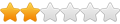
- Příspěvky: 140
- Registrován: 20 zář 2015, 21:30
- Bydliště: Bratislava - Podunajske Biskupice Slovakia
Příspěvků: 2
• Stránka 1 z 1
Kdo je online
Uživatelé procházející toto fórum: Žádní registrovaní uživatelé a 0 návštevníků
